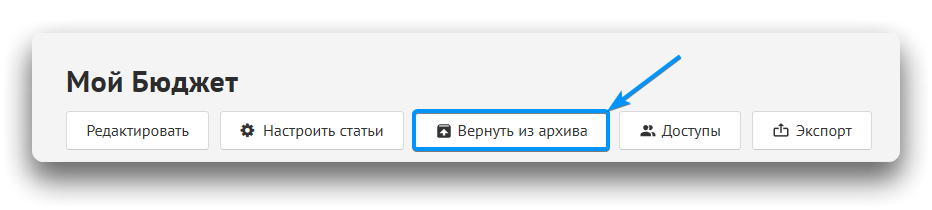Бюджет и план-факт анализ
Бюджетирование и план-фактный анализ — один из важнейших элементов управленческого учета. Именно он позволяет вам четко контролировать соблюдение планов и дает возможность быстро принимать решения в случае отклонения от них.
Adesk позволяет построить бюджет как по всей компании, так и по отдельным проектам.
Перейдите в Бюджеты (вы найдете их в разделе Планирование), создать новый бюджет можно нажав на синюю кнопку «Добавить бюджет»:
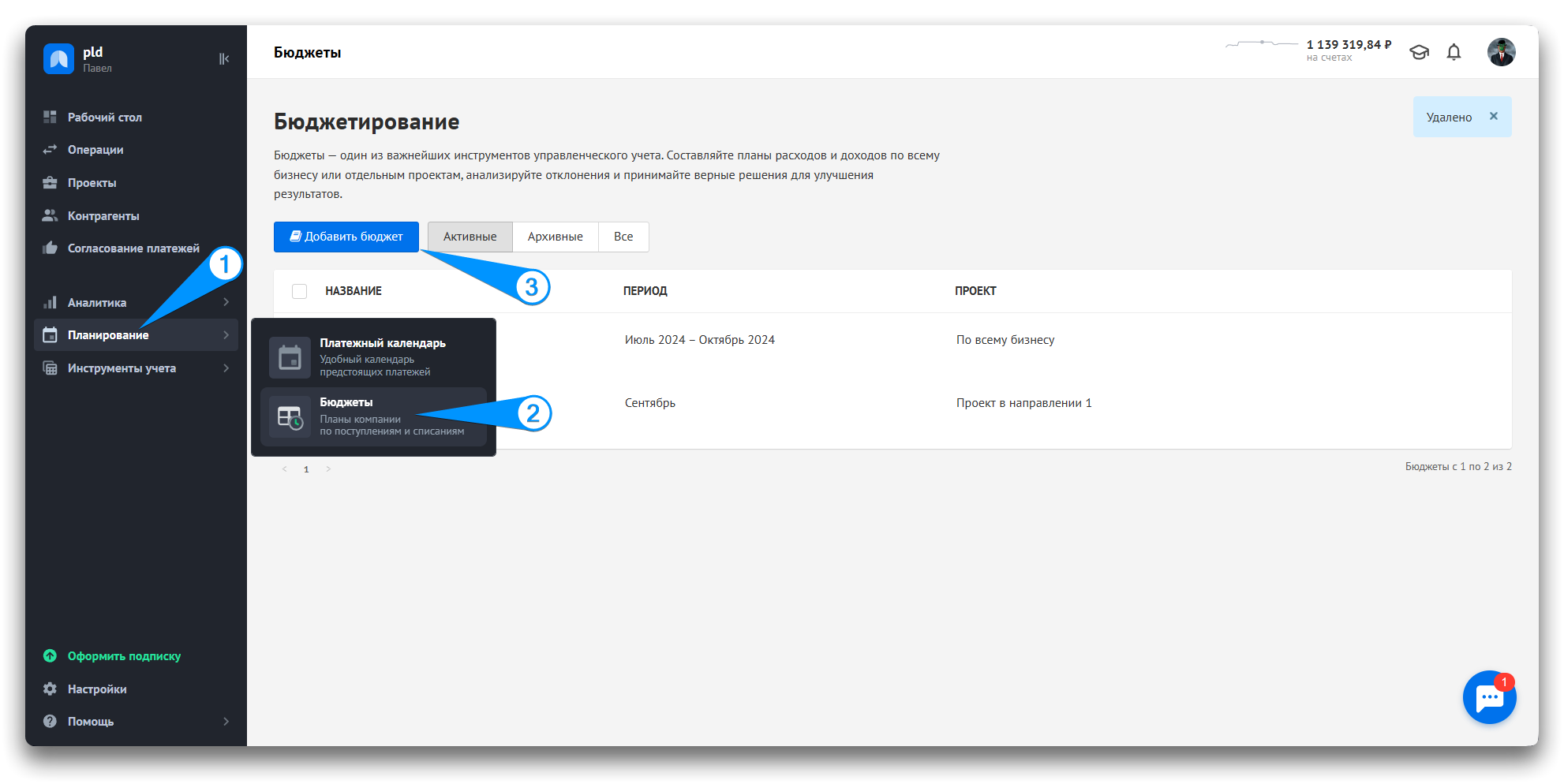
Бюджет представляет собой план на несколько месяцев по доходам и расходам с разбивкой по нужным статьям.
При создании бюджета вы сможете выбрать ряд параметров: период, проект или весь бизнес, все счета или конкретные счета. Также бюджет можно сформировать из плановых операций.
При выборе этой опции вам не придется вносить плановые показатели вручную, они автоматически суммируются из созданных вами плановых операций. Подробнее о плановых операциях можно прочитать по этой ссылке.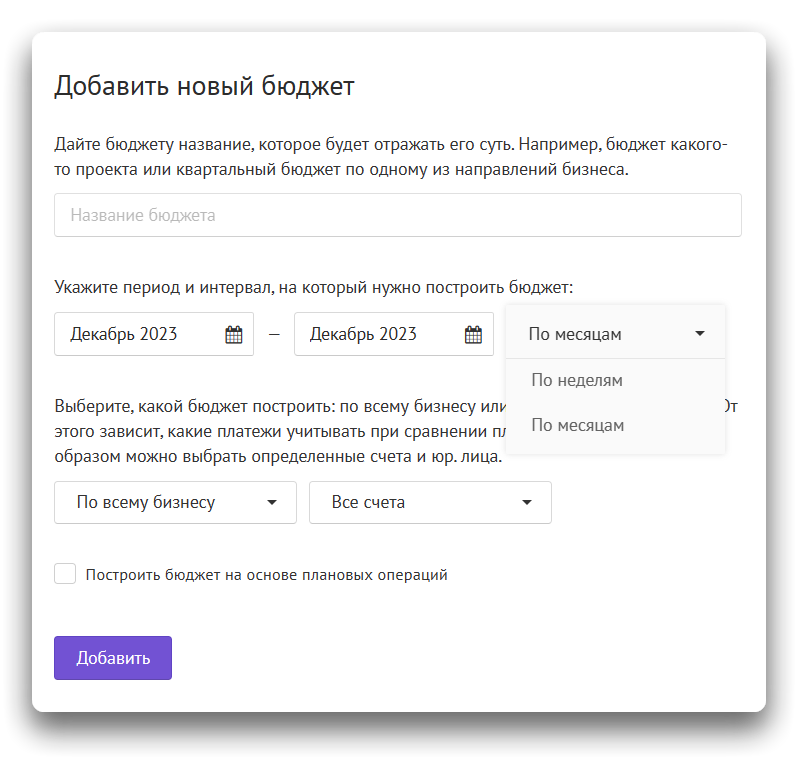
Бюджет можно построить с разбивкой «по месяцам» и «по неделям» в зависимости от того, как часто вы подводите итоги и того, как устроен ваш цикл планирования в компании.
Группировка по месяцам позволяет качественно отслеживать динамику результатов от месяца к месяцу:
 Недельный подходит для операционного управления — следить за тем, на сколько ответственные двигаются от недели к неделе в достижении месячных результатов.
Недельный подходит для операционного управления — следить за тем, на сколько ответственные двигаются от недели к неделе в достижении месячных результатов. 
По умолчанию бюджет будет сформирован из всех статей, которые есть у вас в аккаунте, но при желании их можно отредактировать и убрать лишние, чтобы бюджет не был громоздким и его было удобно читать: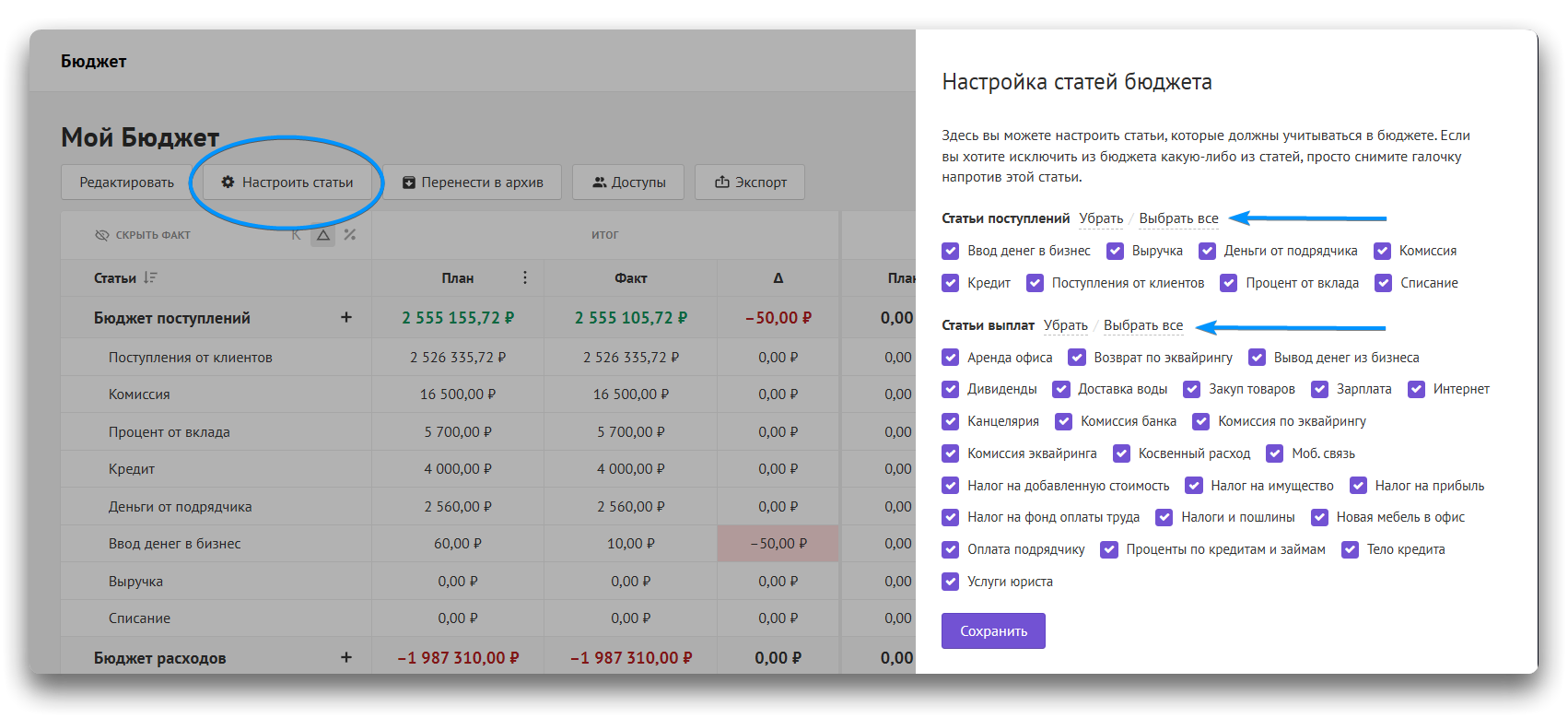
Теперь, когда статьи и период бюджета определены, пришло время заполнить бюджет плановыми цифрами.
Если вы не выбрали галочку «Построить бюджет на основании плановых операций», у вас есть несколько вариантов:
Заполнить плановые показатели вручную по аналогии с простой таблицей.
Нажать на три точки рядом со словом «План» внутри бюджета, чтобы заполнить из плановых операций какой-либо месяц.
⚠️ Важно:
Если вы обновите план в середине месяца, когда уже часть операций перешли из плановых в фактические, план уменьшится на сумму этих операций. Этого делать не нужно!
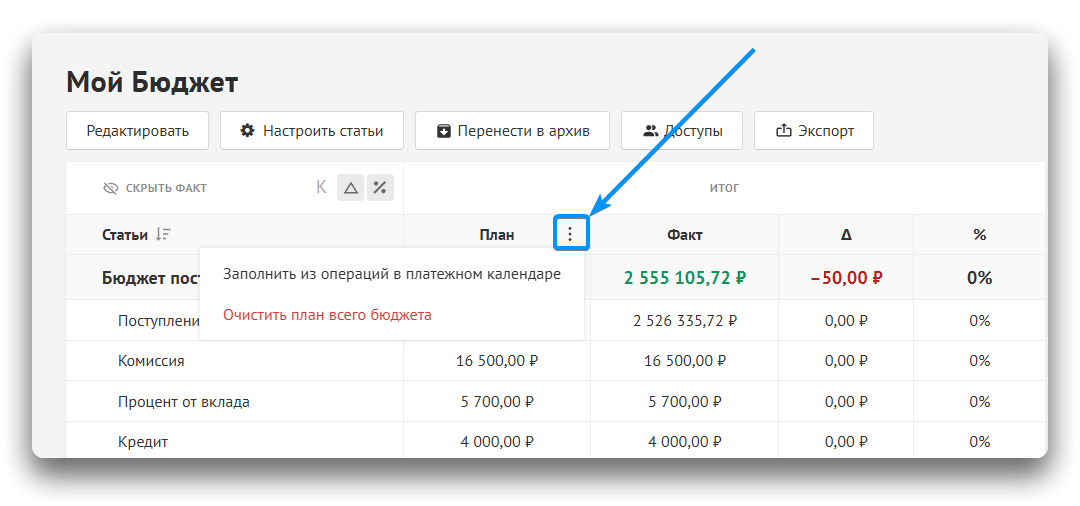
Колонка Итог заполнится автоматически, суммируя все остальные колонки из бюджета.
Колонка Факт будет заполняться автоматически из фактических операций, суммируя их. Когда придет время сравнивать план с фактом, вам нужно будет поставить галочки, как показано на скриншоте ниже — так вы увидите расхождение плана и факта, и процент отклонений.
Чтобы отобразить факт нажмите сюда:
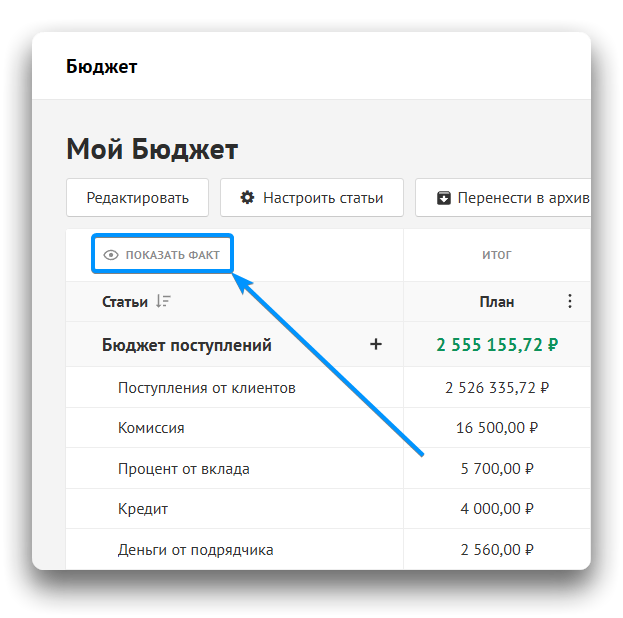
Помимо прочего станут доступны другие опции, например, показать разницу между фактом и планом:
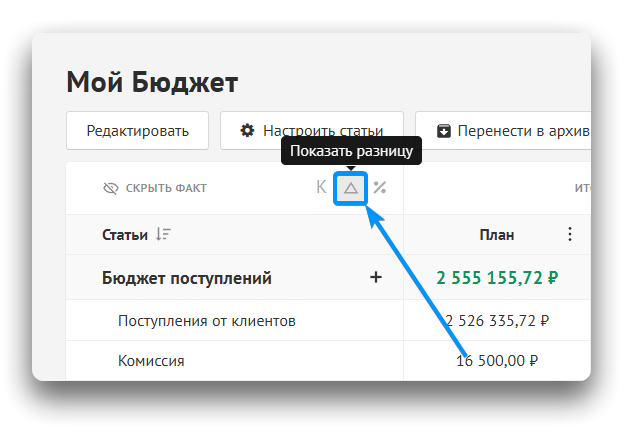
А также возможность увидеть проценты по статьям:
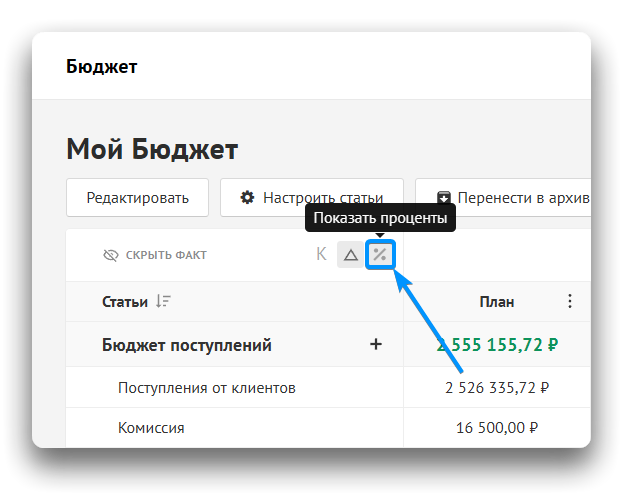
И возможность изменить метод построения бюджета:

Бюджет считается успешно выполненным, когда в конце месяца доходы превысят плановые, а расходы уложатся в плановые значения.
План-фактный анализ
Поскольку для каждого бюджета есть возможность подтягивать фактические результаты как кассовым методом, так и методом начислений, это даёт хорошую почву для управления компанией.
В бюджете можно увидеть, по каким статьям была наиболее высокая или наиболее низкая точность планирования. Это помогает понять, куда направить свой фокус внимания, чтобы разобраться, какие из действий повышают точность планирования, а какие наоборот — не позволяют её достигать.
Регулярная работа с бюджетами, ответственными за доходы и расходы, позволяет повысить качество результатов сотрудников на местах, а как следствие — управляемость компании.
Виджеты для контроля расходов
Использование бюджетов позволяет выводить на главный экран виджеты, связанные с выполнением планов по денежному потоку.
Так, для поступлений можно видеть, насколько уверенно мы движемся по поступлению денег, или, наоборот, отстаем.

Аналогично и для расходной части — можно видеть, по каким статьям платежей мы находимся в допустимых значений, а по каким выходим за пределы лимита.
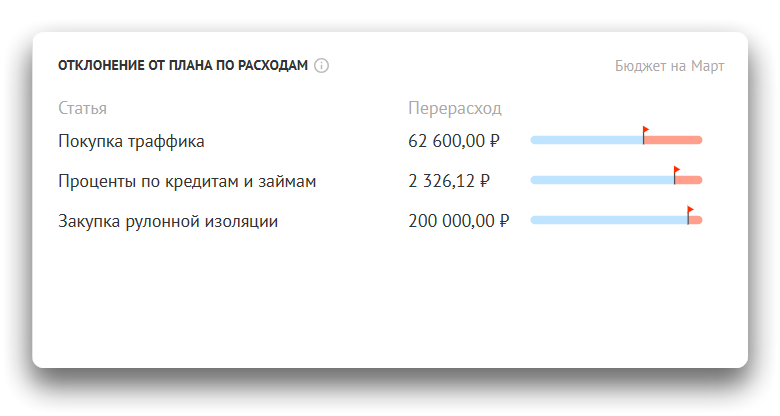
Уровни доступа для пользователей
Вы можете настроить права доступа для пользователей прямо внутри созданного бюджета:
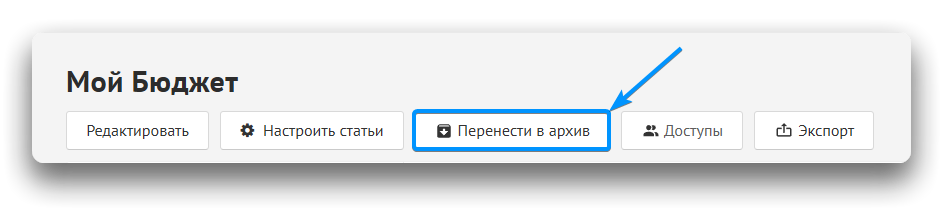
Подробнее о правах доступа: Уровни доступа для пользователей.
Когда все работы по бюджету выполнены, вы можете перевести его в статус архивного. Для этого нужно зайти в бюджет и нажать кнопку «Перенести в архив»:
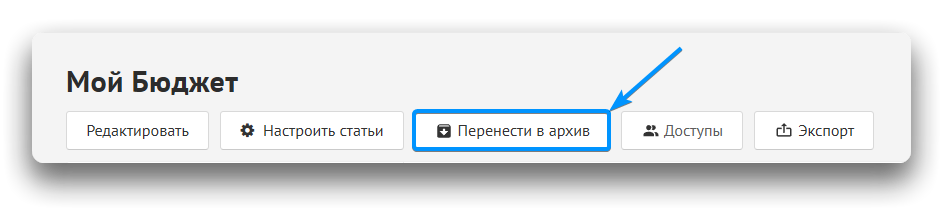
Вы можете вернуть в работу архивный бюджет, нажав кнопку «Вернуть из архива»: